
واحدة من أكثر المواقف غير سارة يمكن أن تحدث عند التشغيل في أنظمة Windows عائلة Windows هي مظهر "شاشة وفاة زرقاء" أو كيفية استدعاء مثل هذه الظاهرة، BSOD. من بين الأسباب التي يمكن أن تتسبب في ملاحظة هذا الفشل خطأ 0x0000000A. بعد ذلك، دعونا نتحدث بالتفصيل أكثر من بالضبط هو الناجم عن الطرق وما هي الطرق التي يمكنك التخلص منها في نظام التشغيل Windows 7.
أسباب 0x0000000A وطرق القضاء على الخطأ
من بين الأسباب التي يمكن أن تؤدي إلى حدوث خطأ 0x0000000A، من الضروري ملاحظة ما يلي:- الفشل في عمل ذاكرة الوصول العشوائي؛
- تفاعل غير صحيح من برامج التشغيل مع ذاكرة الوصول العشوائي أو الأجهزة؛
- أنظمة الصراع مع جهاز متصل (غالبا ما تكون أجهزة التجميع منخفضة الجودة)؛
- الصراع بين البرامج المثبتة؛
- البرمجيات الخبيثة.
كل هذه الأسباب تتوافق مع طريقة منفصلة لحل المشكلة. كل منهم سوف ننظر أدناه.
الأسلوب 1: تعطيل المعدات
إذا لاحظت أن الخطأ 0x0000000A بدأ يحدث بعد وقت قصير من توصيل المعدات الجديدة بالكمبيوتر، فما على الأرجح، فهو في ذلك. نظرا لضعف الجمعية الرديئة، فمن الممكن تماما أن هذا الجهاز غير متوافق مع حزمة نظام التشغيل الخاصة بك. افصله ومشاهدة بداية الكمبيوتر والعمل. إذا لم يحدث الخطأ بعد الآن، فاعتبر أنك وجدت السبب. إذا لم تكن متأكدا من فشل نوع المعدات، فيمكن الكشف عنها بواسطة طريقة التفاعل وتحويل الأجهزة المختلفة وتحقق من نظام وجود خطأ.
الطريقة 2: إزالة برامج التشغيل
ومع ذلك، إذا كنت لا تزال بحاجة إلى استخدام جهاز مشكلة، فيمكنك محاولة حذف برنامج تشغيله، ثم استبدال تمثيل آخر ناتج عن مصدر أكثر موثوقية. في الوقت نفسه، إذا حدث BSOD بالفعل أثناء تشغيل النظام، فستحتاج إلى الذهاب إليها في "الوضع الآمن". عندما يبدأ الكمبيوتر، تحتاج إلى إجراء زر معين. في معظم الأحيان هو F8. ثم في القائمة التي تفتح، حدد عنصر "الوضع الآمن" واضغط على Enter.
- انقر فوق "ابدأ". نذهب إلى "لوحة التحكم".
- ثم انقر فوق "النظام والأمان".
- في نظام "النظام" من خلال النقر فوق "إدارة الأجهزة".
- يفتح نافذة "إدارة الأجهزة". في القائمة، ابحث عن نوع المعدات التي تلبي الجهاز، والتي، في رأيك، قد أدت إلى خطأ. هذا هو، على الأرجح، سيكون الأداة التي أصبحت مؤخرا نسبيا. على سبيل المثال، إذا كنت تعتقد أن سبب المشكلة قد خدم كبطاقة الرسومات، فانقر فوق اسم قسم "محول الفيديو". إذا بدأت في استخدام لوحة مفاتيح جديدة، في هذه الحالة، انتقل إلى قسم "لوحة المفاتيح" على الرغم من أنه في بعض الأحيان يمكن رؤية اسم برنامج تشغيل المشكلة مباشرة في نافذة معلومات الخطأ (BSOD).
- سيتم فتح قائمة بالأجهزة المتصلة للنوع المحدد. انقر باستخدام اسم الجهاز، وهو مشكلة مشكلة، زر الماوس الأيمن (PCM). اختر "خصائص".
- في الخصائص التي ظهرت، انقر فوق "برنامج التشغيل".
- انقر فوق "حذف".
- سيبدأ مغلف مربع الحوار، حيث تحتاج إلى تأكيد حذف برنامج التشغيل الخاص بك عن طريق الضغط على موافق.
- إعادة تشغيل الكمبيوتر. انقر فوق "ابدأ"، ثم انقر فوق الرمز إلى يمين عنصر "إيقاف التشغيل". في القائمة التي تظهر، حدد "إعادة التشغيل".
- بعد إعادة تشغيل جهاز الكمبيوتر، سيحاول النظام اختيار أحد برامج التشغيل القياسية للجهاز المتصل. إذا لم يخرج منه، فستحتاج إلى تثبيت هذا العنصر من مصدر موثوق به (تنزيل من الموقع أو تثبيته من القرص المرفق بالمعدات). إذا لم يكن لديك أي فرصة أو أنك لست متأكدا من الموثوقية المصدر، فيمكنك استخدام برنامج متخصص للتثبيت التلقائي للسائقين. يقوم بمسح النظام بأكمله في موضوع الأجهزة المتصلة، وسوف تكشف عن برامج التشغيل المفقودة، وحذفها على الشبكة وستقوم بتثبيتها.
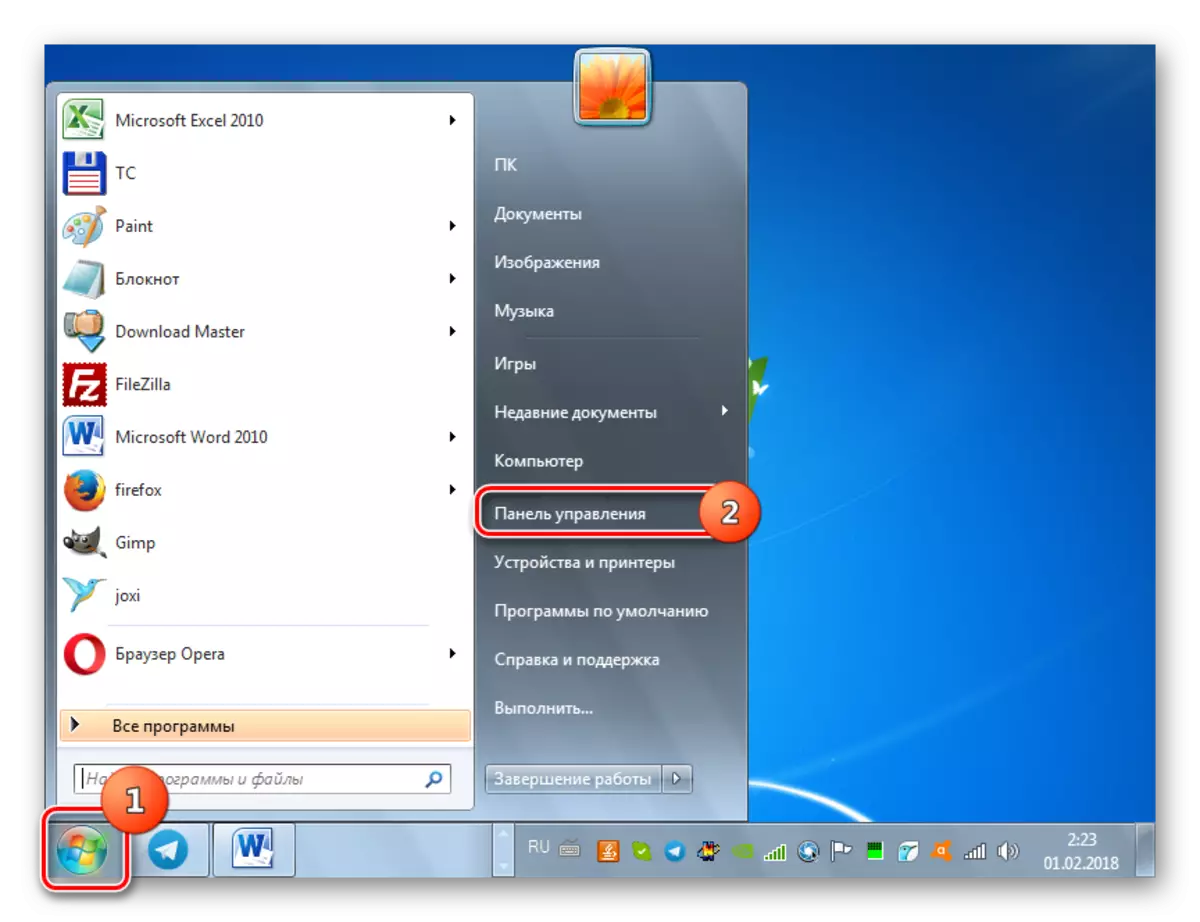
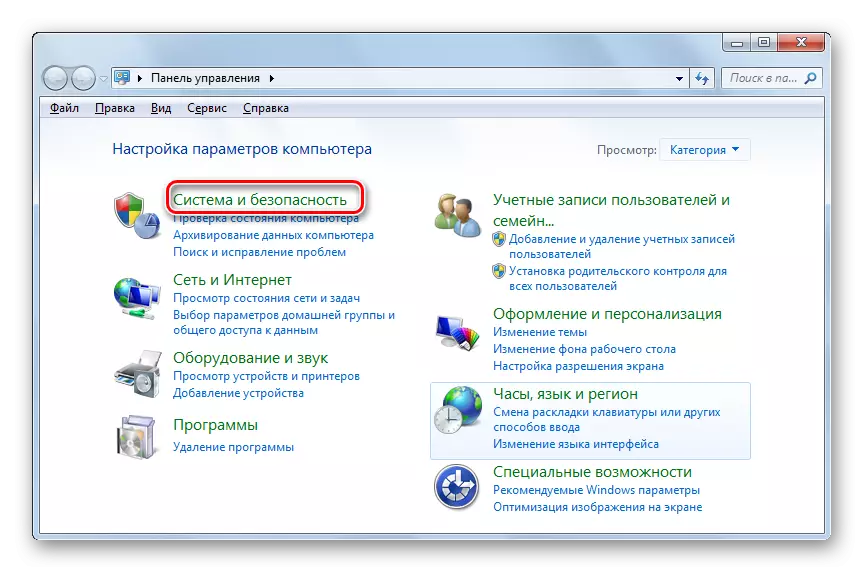
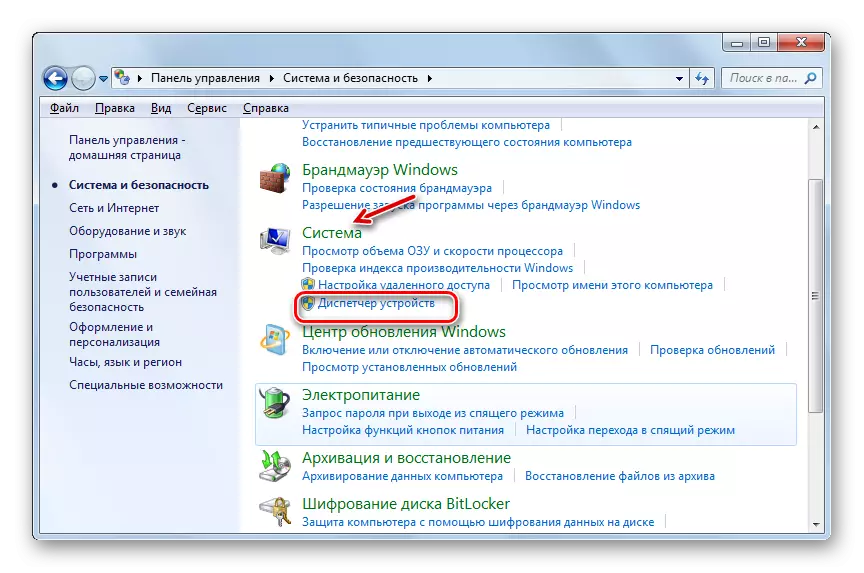
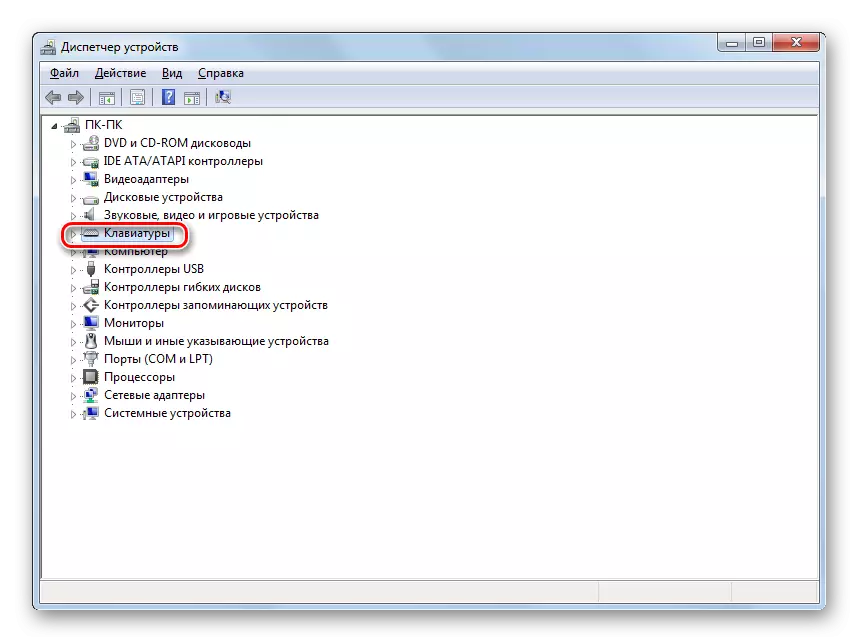
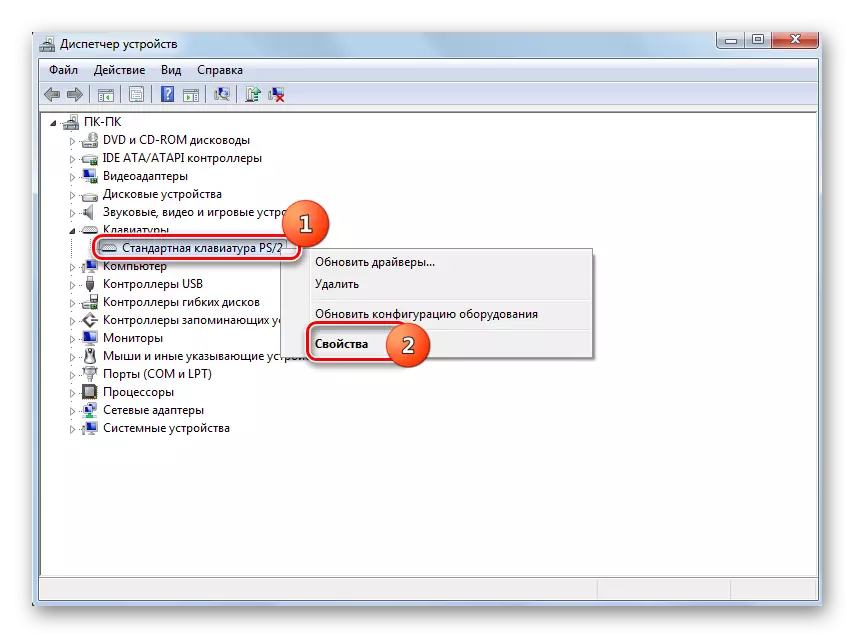
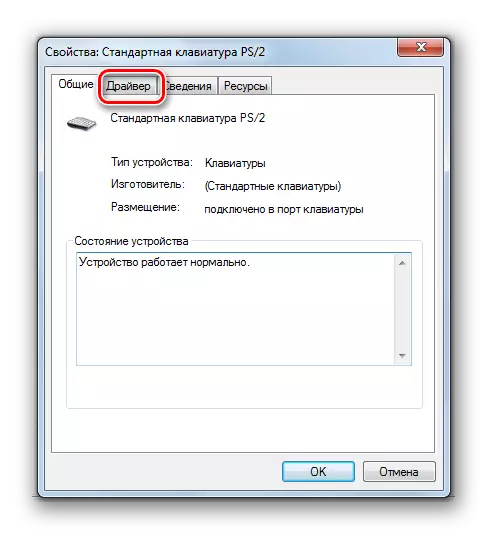


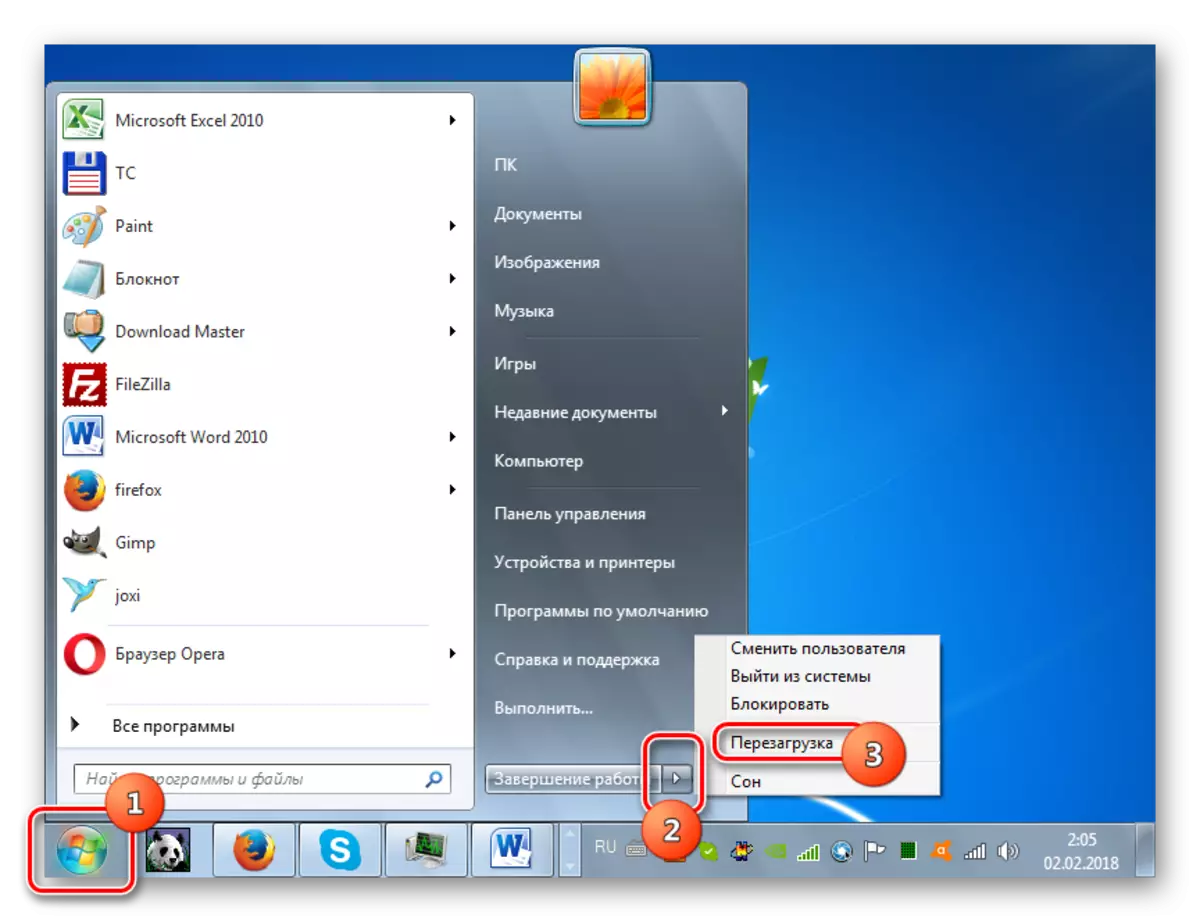
الدرس: كيفية تحديث برامج التشغيل على جهاز الكمبيوتر
الطريقة الثالثة: إعادة تعيين معلمات التحقق من برنامج التشغيل
أيضا، في حالة حدوث خطأ، يمكنك محاولة إعادة تعيين خيارات مسح برنامج التشغيل. في كثير من الأحيان تساعد هذه الطريقة عندما نشأت المشكلة التي توصف بعد تحديث نظام التشغيل أو التحديثات الأخرى. لتنفيذ الإجراء المسمى، يجب عليك أيضا بدء النظام في "الوضع الآمن".
- بعد البدء في "الوضع الآمن"، قم بتطبيق الضغط على WIN + R. في حقل القشرة ظهرت، أدخل:
التحقق / إعادة تعيين.
انقر فوق موافق".
- أعد تشغيل الكمبيوتر وتسجيل الدخول إلى وضع النظام. سيتم إعادة تعيين إعدادات التحقق من برنامج التشغيل إلى المعلمات الافتراضية وهي احتمال أن تحل المشكلة الموضحة في هذه المقالة.
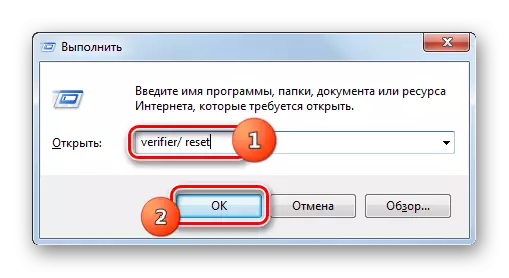
الطريقة الرابعة: إعداد BIOS
أيضا، قد يحدث هذا الخطأ بسبب تكوين BIOS غير صحيح. بعض المستخدمين، على سبيل المثال، إعادة تكوينها ل IRQL، ثم لا تفهم أين تأتي المشكلة. في هذه الحالة، تحتاج إلى إدخال BIOS وتعيين المعلمات الصحيحة، وهي إعادة تعيين الإعدادات إلى الحالة الافتراضية.في بعض الأحيان يساعد إعادة تشكيل BIOS ومع الفشل في أداء جهاز كمبيوتر مكونات الأجهزة. في هذه الحالة، يجب إلغاء تنشيط المكونات التالية:
- ذاكرة التخزين المؤقت، بما في ذلك التخزين المؤقت للمستوى الثاني والثالث؛
- التوصيل والتشغيل؛
- المضاد للفيروسات المدمج (إن وجدت)؛
- توافر الذاكرة المظللة.
بعد ذلك، من الضروري تحديث البرنامج الثابت لمحول الفيديو والوحة الأم، ثم قم بتنشيط فحص ذاكرة الوصول العشوائي. أيضا، إذا كان هناك العديد من وحدات RAM على جهاز كمبيوتر، فيمكنك قطع اتصال كل منها بالتناوب من الكمبيوتر وتحقق مما إذا كان الخطأ لا يختفي. إذا تكمن المشكلة في شريط معين، فعندئذ في هذه الحالة، تحتاج إما إلى استبدالها، أو حاول الفرق في تردد الوحدات النمطية لتقليلها إلى قيمة واحدة (أصغر). وهذا هو، وخفض هذا المؤشر في اللوح مع تردد أعلى.
الخوارزمية العالمية لأداء هذه العمليات غير موجودة، لأن إصدارات مختلفة من إجراءات برامج النظام (BIOS) التي ستحتاج إلى إنتاج يمكن أن تختلف اختلافا كبيرا.
الطريقة الخامسة: تثبيت التحديث
يمكن اكتشاف 0x0000000A عند محاولة الخروج من وضع السبات أو وضع السكون عند توصيل معدات Bluetooth بجهاز الكمبيوتر. في هذه الحالة، يمكنك حل المشكلة عن طريق تنزيل حزمة تحديث KB2732487 من موقع Microsoft المسؤول.
تحميل التحديث لنظام 32 بت
تحديث التحديث لنظام 64 بت
- بعد تحميل الملف، فقط تشغيله.
- سيتم تثبيت النظام نفسه التحديث. لا مزيد من الإجراءات منك مطلوبة.
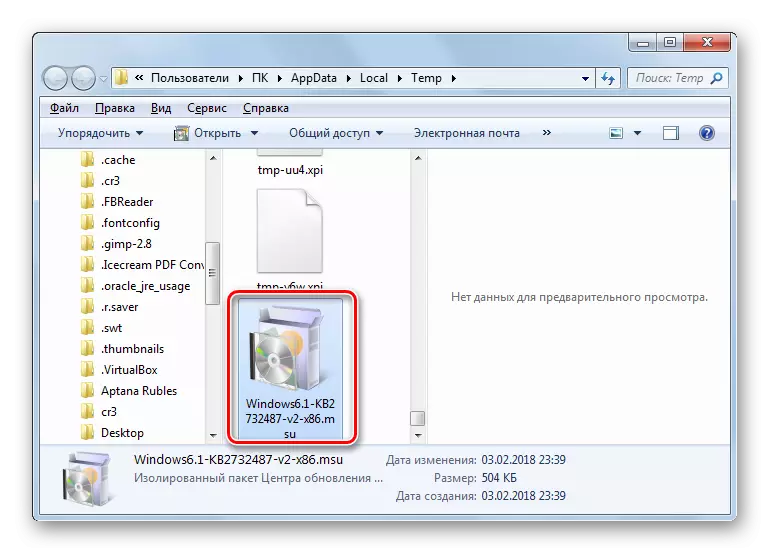

بعد ذلك، سيتخرج الكمبيوتر بسهولة من وضع السبات أو وضع السكون حتى مع أجهزة Bluetooth المتصلة.
الطريقة 6: استعادة ملفات النظام
أحد الأسباب التي تؤدي إلى خطأ 0x0000000A هي انتهاك بنية ملف النظام. ثم من الضروري إجراء إجراء اختبار، وإذا لزم الأمر، استعادة عناصر المشكلة. لتنفيذ المهمة المحددة، ابدأ تشغيل الكمبيوتر في "الوضع الآمن".
- انقر فوق "ابدأ". انقر فوق "كافة البرامج".
- أدخل دليل "قياسي" قياسي.
- بعد العثور على اسم "سطر الأوامر"، انقر فوقه PKM. في قائمة القائمة، حدد "بدء التشغيل من المسؤول".
- يتم تنشيط شل "سطر الأوامر". جعل هناك مثل هذا السجل:
SFC / scannow.
اضغط دخول.
- ستبدأ الأداة المساعدة، والتي ستمسح ملفات النظام لفقدان سلامتها. في حالة استكشاف الأخطاء وإصلاحها، سيتم استعادة كائنات المشكلة.
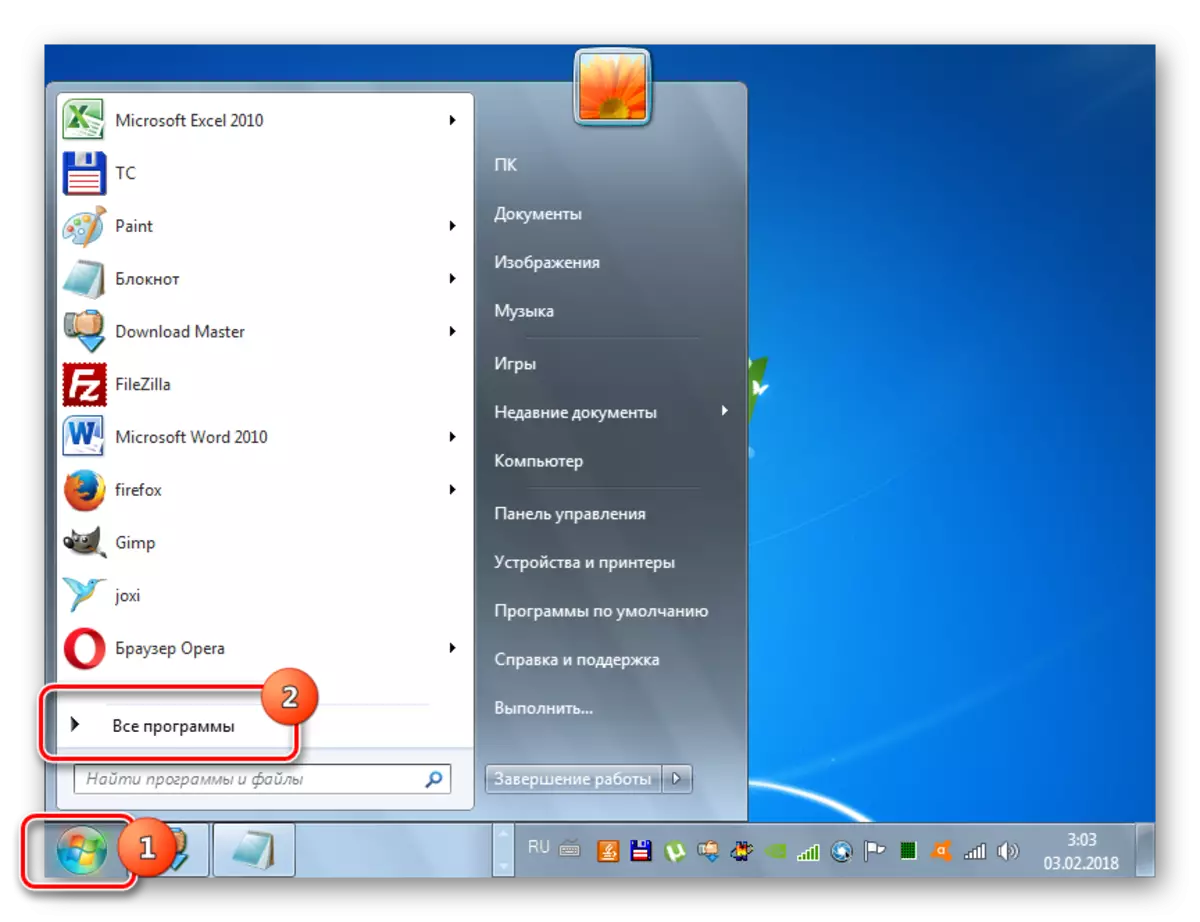
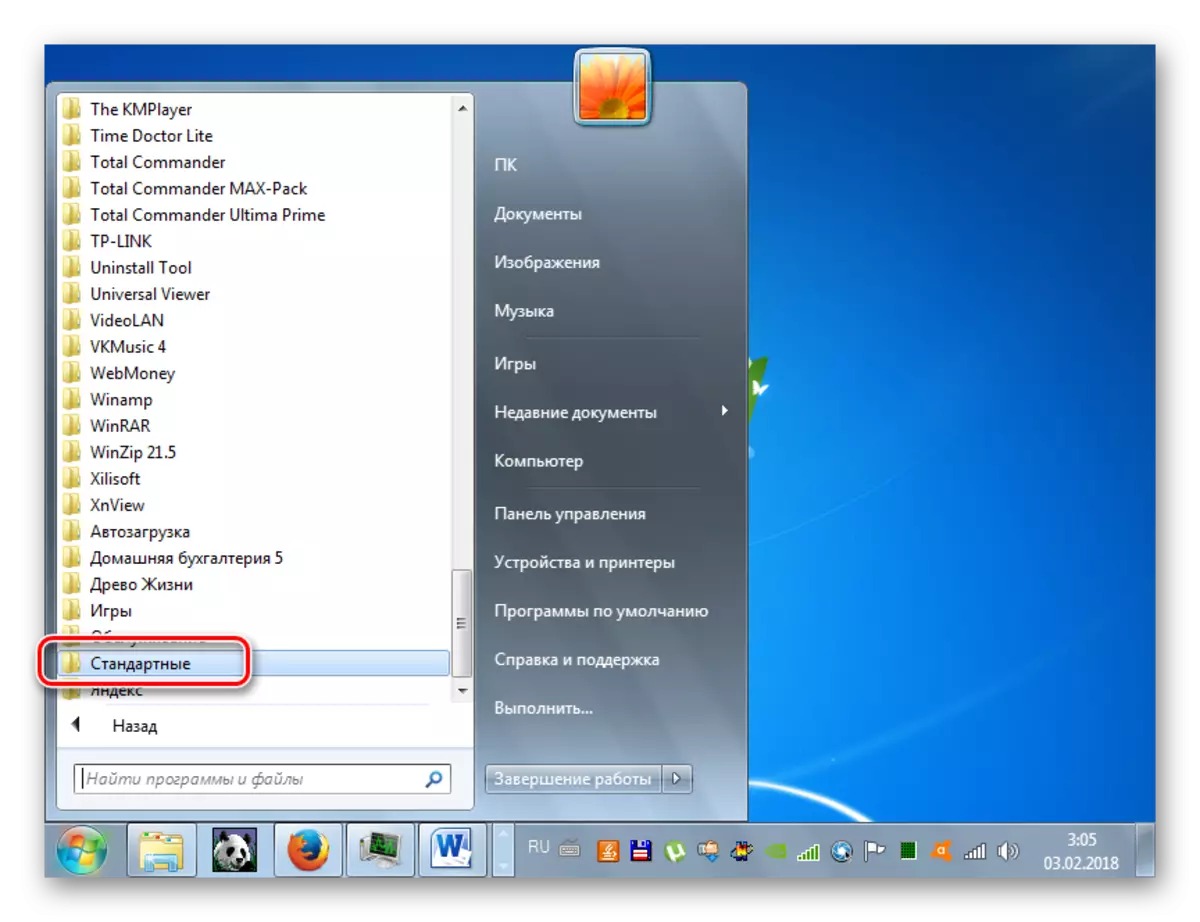
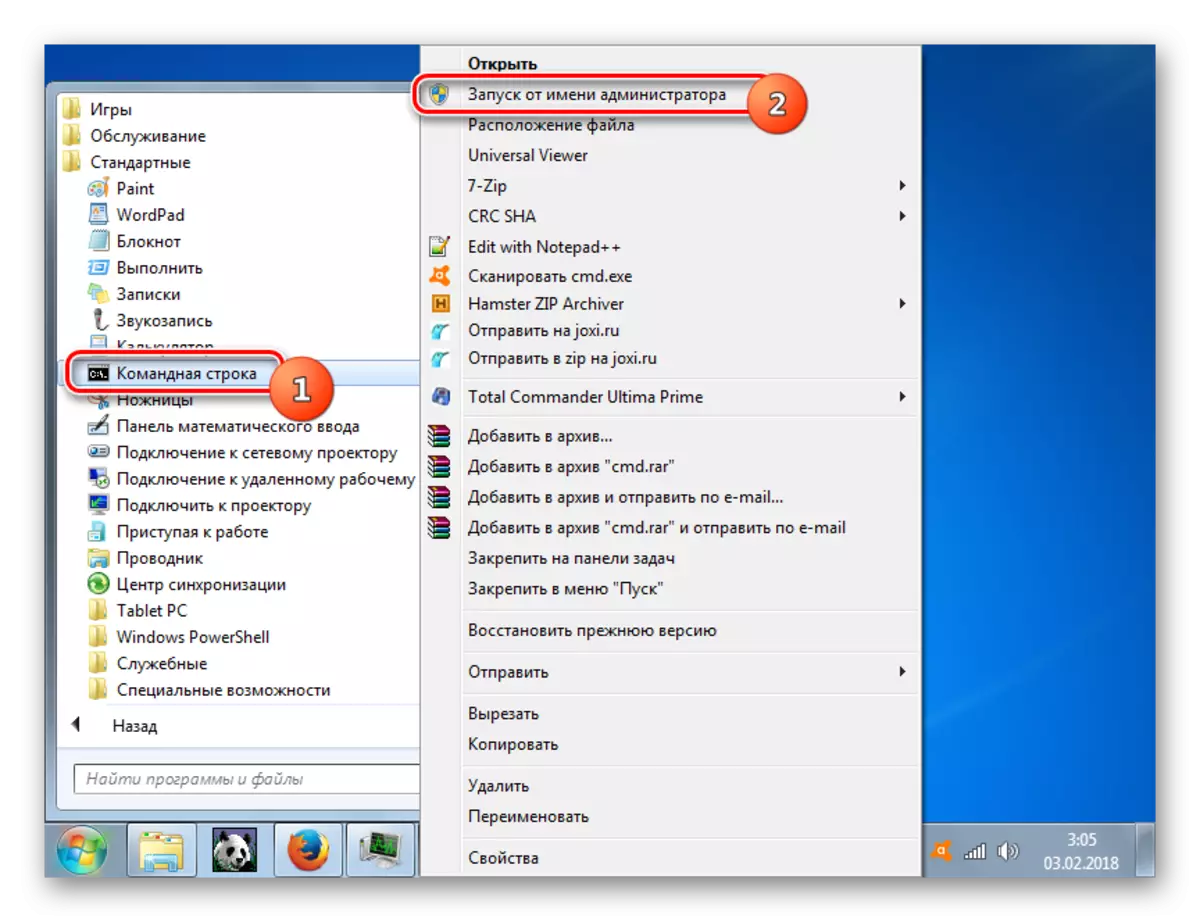

الطريقة 7: استعادة النظام
الطريقة العالمية، والتي لا تتيح فقط القضاء على الخطأ، ولكن أيضا للتخلص من العديد من المشاكل الأخرى، هو استعادة نظام إلى نقطة استرداد محددة سلفا. المصنف الرئيسي المرتبط بتنفيذ هذا الخيار هو أن نقطة الاسترداد هذه يجب تشكيلها قبل أن نشأ عطل. خلاف ذلك، بمساعدة هذه الطريقة، لن يكون من الممكن تحديد التشغيل العادي للنظام.
- باستخدام قائمة "ابدأ"، انتقل إلى دليل البرنامج القياسي. تم وصف خوارزمية هذا الانتقال من قبلنا في الطريقة السابقة. انتقل إلى دليل "الخدمة".
- انقر فوق "استعادة النظام".
- تم إطلاق Shell نظام المساعدة والمعلمات. انقر فوق {التالي".
- ثم تفتح النافذة حيث تحتاج إلى تحديد نقطة محددة سيتم استعادة النظام إليها. إذا كان لديك بعض الخيارات يتم حصادها، فاختر الأحدث حسب التاريخ، ولكن تشكلت قبل أن نشأت المشكلة الموصوفة. من أجل الحصول على مجموعة أكبر من الاختيار، حدد مربع الاختيار بالقرب من "إظهار الآخرين ...". بعد تخصيص الاسم، اضغط على "التالي".
- الآن سوف تفتح النافذة التي يمكننا التحقق منها فقط من جميع البيانات التي تم إدخالها. أيضا، لا تنس إغلاق جميع التطبيقات النشطة وحفظ المستندات فيها، وبالتالي منع فقد المعلومات. ثم تطبيق "جاهز".
- سيتم إعادة تشغيل الكمبيوتر الشخصي، وسيتم إعادة تعيين جميع ملفات النظام والإعدادات الموجودة فيها إلى نقطة الاسترداد المحددة. إذا تم إنشاؤه قبل حدوث الخطأ 0x0000000A ولم يكن سبب الفشل مكون الأجهزة، ثم في هذه الحالة، مع مستوى كبير من الاحتمالات، تتخلص من المشكلة المحددة.
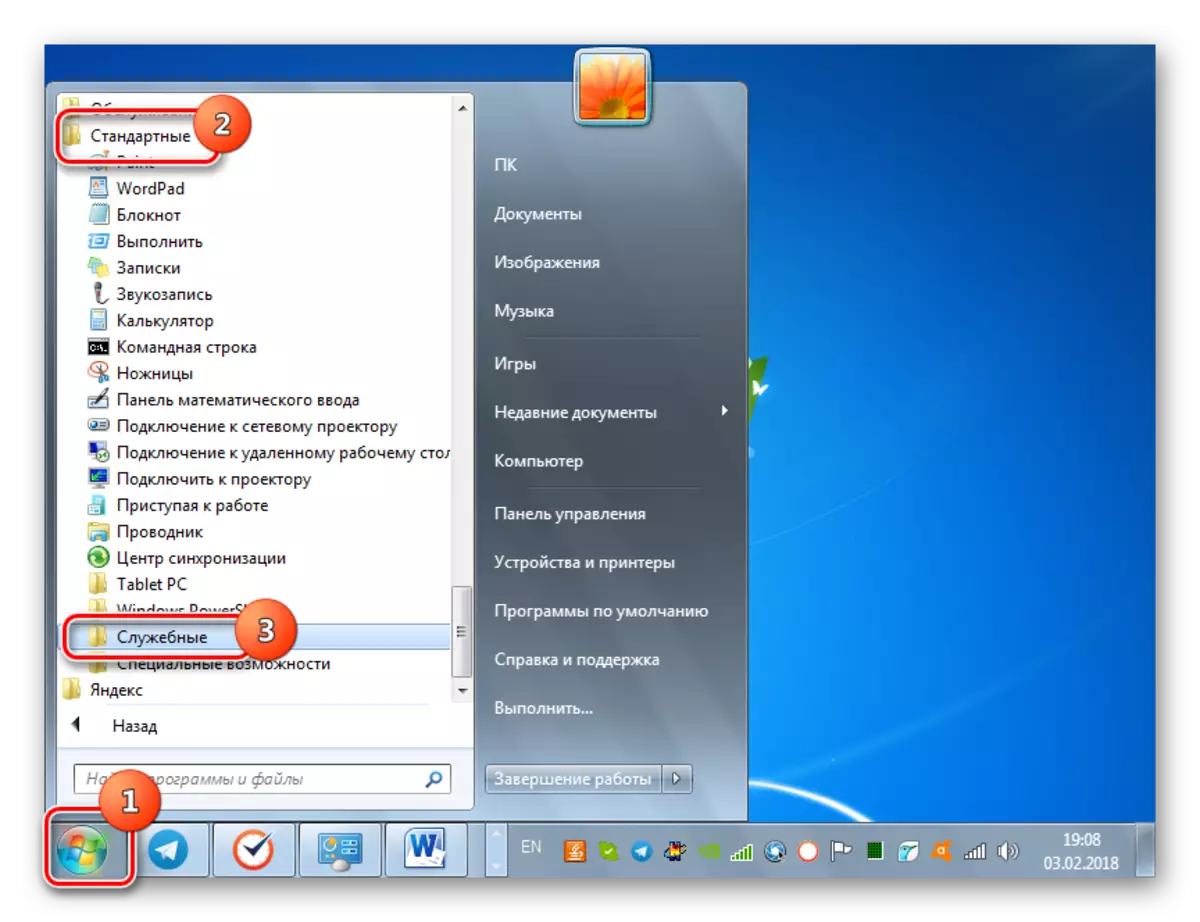
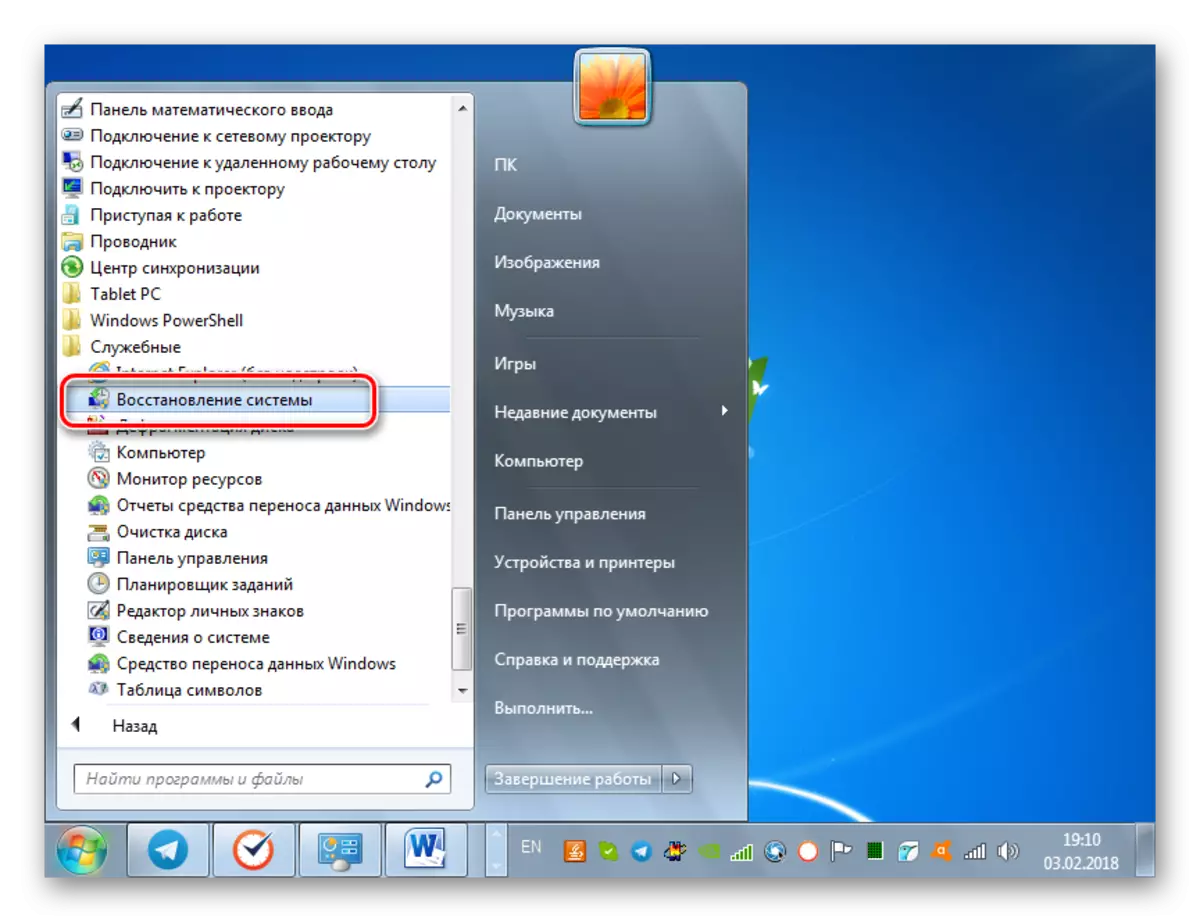
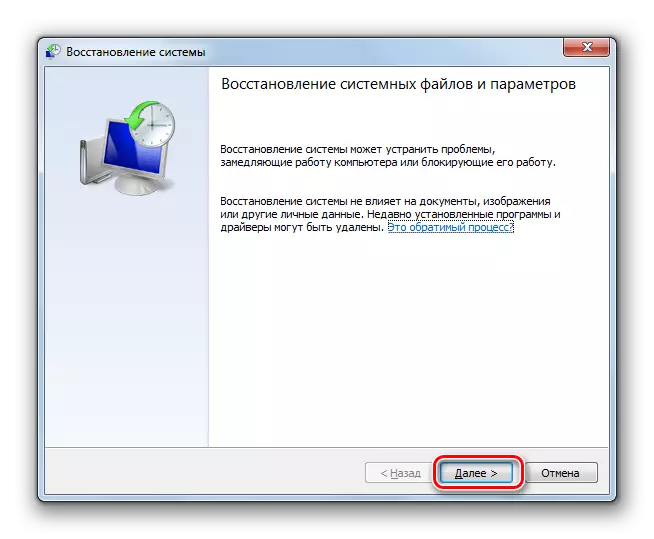
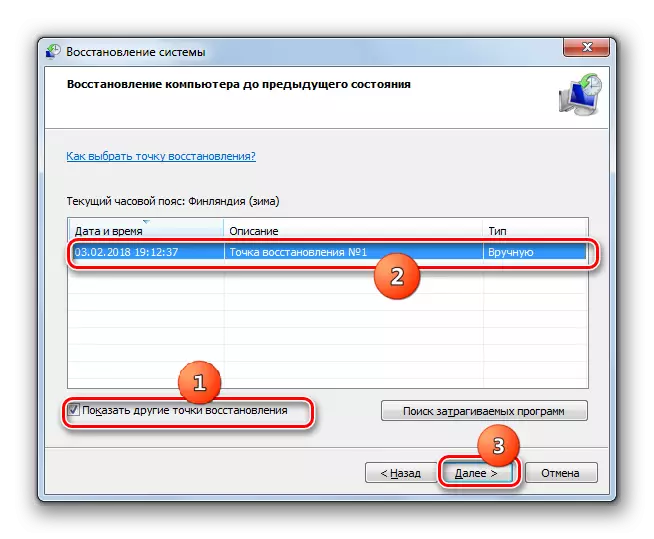
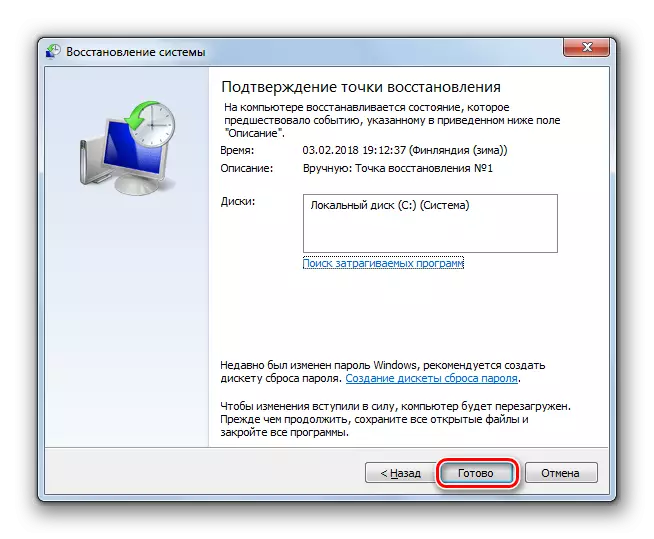
الطريقة 8: العلاج من الفيروسات
أخيرا، يمكن استفزاز المشكلات التي تؤدي إلى خطأ 0x0000000A بواسطة الهجمات الفيروسية من أصل مختلف. مباشرة إلى ظهور المشكلات التي ندرسها، العوامل التالية تؤدي:
- إزالة الفيروس من ملفات النظام الهامة؛
- الإصابة بالعناصر التي تتعارض مع النظام، برامج التشغيل المرتبطة بالمعدات، مكون الأجهزة في الكمبيوتر.
في الحالة الأولى، إلى جانب العلاج، سيتعين عليك تنفيذ إجراء التراجع لنقطة الاسترداد التي تم إنشاؤها مسبقا، تم الكشف عنها في الطريقة 7، أو بدء عملية التحقق من ملفات النظام باستخدام الطريقة التي تم استخدامها لاستعادة الطريقة الصحية 6.
مباشرة لعلاج الفيروس، يمكنك استخدام أي أداة مساعدة لمكافحة الفيروسات إلى الكمبيوتر المراد تثبيتها. بادئ ذي بدء، سوف تحقق من وجود رمز ضار. لجعل النتيجة حقيقية قدر الإمكان، من الأفضل إجراء إجراء باستخدام قرص حي أو USB. أيضا، يمكن أن تكون مصنوعة من جهاز كمبيوتر آخر غير مرسل. عند اكتشاف فائدة "خطر الفيروسات"، قم بإجراء الإجراءات التي توصي بها الأداء في نافذة العمل (إزالة الفيروس والعلاج والحركة وما إلى ذلك)
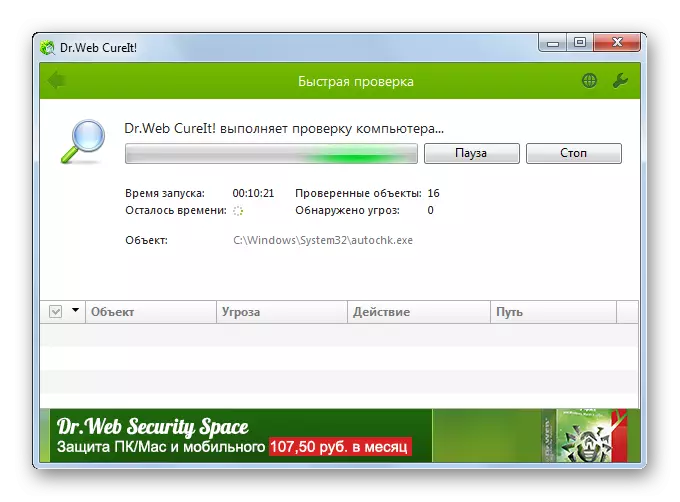
الدرس: فحص الكمبيوتر الشخصي للفيروسات دون تثبيت مكافحة الفيروسات
هناك العديد من أسباب خطأ 0x0000000A. ولكن معظمهم يرتبطون بعدم توافق مكونات النظام مع الأجهزة المتصلة أو برامج التشغيل الخاصة بهم. إذا لم تكن قد تمكنت من تحديد عنصر مذنبة بمثابة مشكلة، إذا كان لديك نقطة الاسترداد المناسبة، فيمكنك محاولة العودة إلى حالة سابقة، ولكن قبل ذلك، تأكد من التحقق من النظام للفيروسات.
